Shaxda tusmada
Ku darista boqolkiiba nambarka MS Excel guud ahaan waxay la macno tahay laba shay. Mid waa in aad rabto in aad u beddesho nambar ilaa boqolkiiba , midda kalena waa in aad doonayso in aad qiime gaar ah ku kordhiso. Waxaan ka hadlay labadan walaac oo aan sidoo kale daboolay aasaaska iyo isticmaalka kale ee caadiga ah ee boqolleyda ee Excel. Maqaalkan, waxaan ku tusi doonaa sida loogu daro boqolleyda nambarka Excel.
Soo deji Buug-hawleedka Ku-dhaqanka
Waxaad soo dejisan kartaa Excel buug-shaqeedka halkan oo ku celceli. Adigaa iska leh.
Ku dar Boqolleyda Tirooyinka Maqaalkan, waxaad arki doontaa saddex siyaabood oo fudud oo lagu daro boqolleyda nambarka Excel. Habka koowaad, waxaan bedeli doonaa qaabka tirooyinka si aan ugu daro boqolkiiba. Kadib, waxaan codsan doonaa qaacido xisaabeed si aan ugu daro boqolkiiba habka labaad. Ugu dambeyntii, waxaan isticmaali doonaa Paste Special Amarka Excel si aan ugu daro boqolleyda.Si aan u sharaxo habkayaga, waxaan isticmaali doonaa xogta tusaalaha ah ee soo socota.
8>
1. Beddel Qaabka Nambarada si loogu daro Boqolkiiba tiro
Habkani waxa uu tusinayaa sida aad ugu badali karto unugyada leh qiyamka tirooyinka una rogi kara boqolkiiba qiyamka adiga oo isticmaalaya ikhtiyaarada caadiga ah ee Excel. Raac tillaabooyinkan si aad u dabaqdo xalkan
>Tallaabooyinka:
- Marka hore, si aad u qaybiso qiimaha unugga C5 100 geli caanaha soo socda unugga D5 .
=C5/100 > 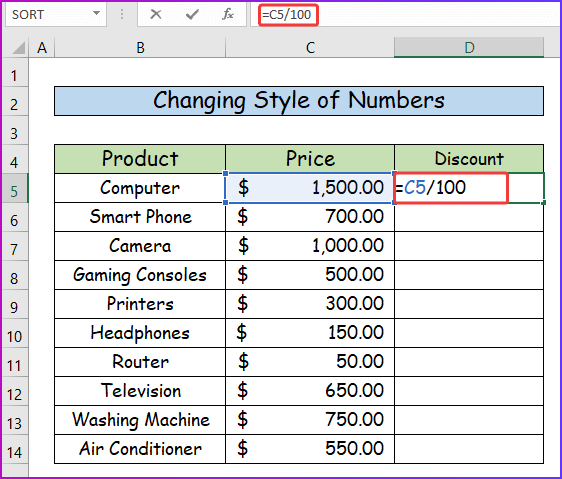 3>
3>
- Marka labaad, taabo Enter oo adeegso AutoFill si aad u muujiso natiijooyinka tiirka oo dhan >
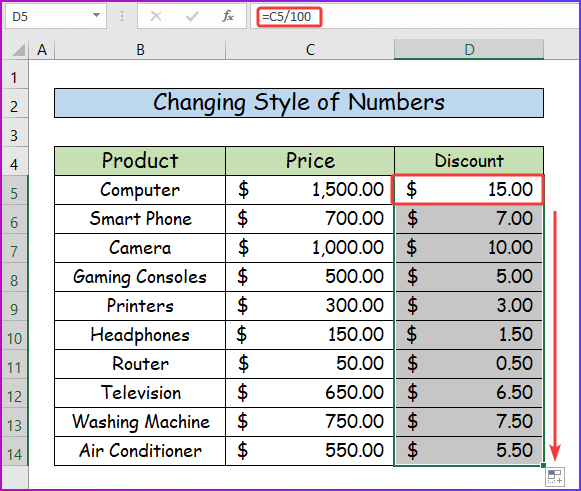 >>
>>- Marka saddexaad, dooro tirada xogta D5:D14 oo aad Home oo dooro Boqolkiiba Qaabka doorashada hoosteeda Number qayb, ama waxaad riixi kartaa Ctrl+Shift+% sidoo kale.
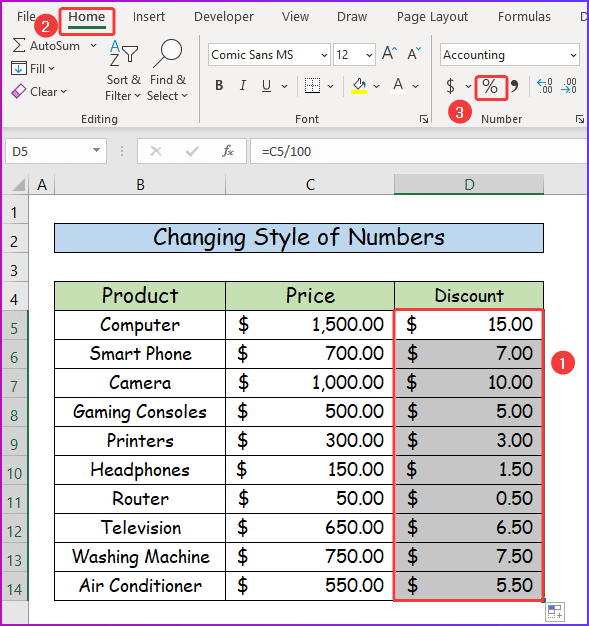
- Sidaas awgeed, waxay ku dhufan doontaa unugyada 100 si lambarka loogu beddelo boqolleyda oo lagu daro % calaamadda dhammaadka qiyamka sida tilmaame. 14>
- Marka hore, qaado xogta soo socota halka aad ku go'aamin doonto qiimaha kordhay alaabta la siiyay ee boqolkiiba go'an, dheh 10% tantusaale.
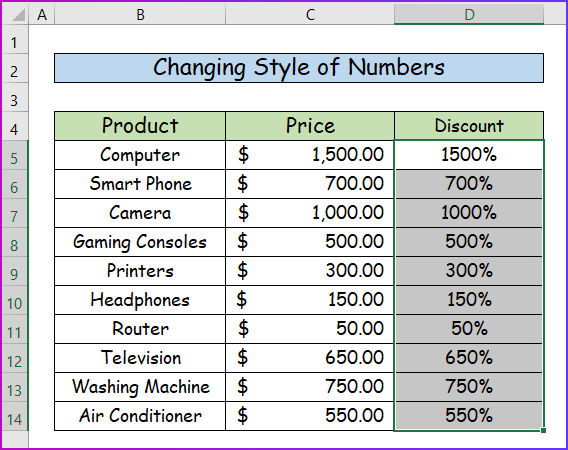 > 9> 2. Codso qaacidada xisaabaadka si aad ugu darto boqolkiiba nambar
> 9> 2. Codso qaacidada xisaabaadka si aad ugu darto boqolkiiba nambar
Habka labaad, waxaan dabaqi doonaa qaar ka mid ah qaaciidooyinka xisaabta si aan ugu daro boqolkiiba tiro. Halkan, waxaan u isticmaali doonaa isla qaacido saddex siyaabood oo kala duwan si aan ugu daro boqolkiiba. Dhammaan hababkani waxay muujinayaan isla natiijada xisaabinta ka dib.
2.1 Ku dar boqolkiiba tooska ah nambar
Qaybtan, waxaan ku dabaqi doonaa boqolkiiba tooska ah caanaha si aan u helo qiimaha la rabo. Adigoo raacaya qaaciidadan, waxaad ku dari kartaa 10 boqolkiiba nambar Excel ah. Raac tillaabooyinka hoos ku xusan si aad u dabaqdo qaacidada.
> Tallaabooyinka: > > 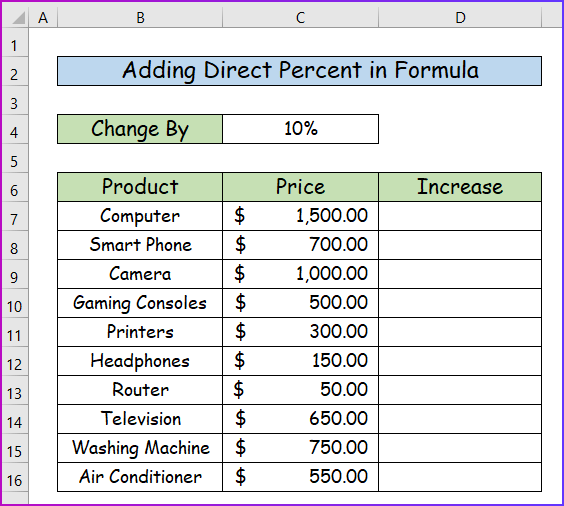
- Marka labaad, si aad boqolkiiba tooska ah ugu dabaqdo qaacidada, ku qor qaacidada soo socota unugga D7 .<13
=C7+C7*$C$4 >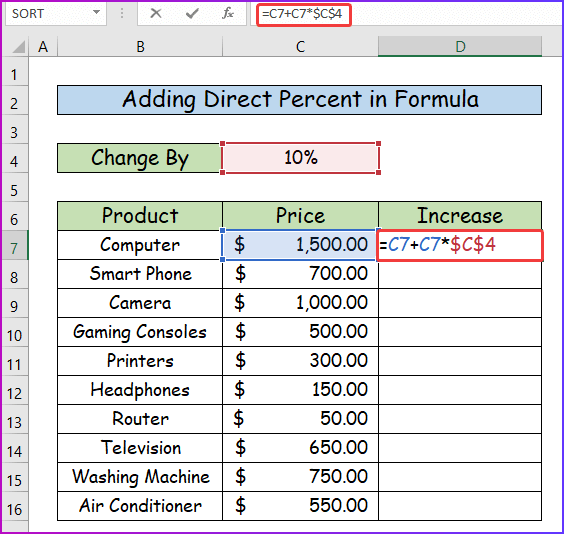 >
>- >Saddexaad, taabo Enter si aad u hesho natiijada la rabo gudaha unugga D7 .
- Intaa ka dib, isticmaal AutoFill si aad u jiid caanaha unugyada hoose ee tiirka >
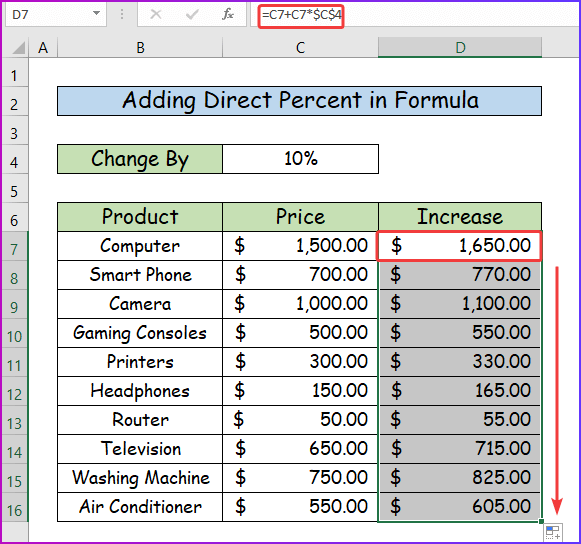
2.2 U qaybi boqolleyda qiimaha 100
Qaybta labaad, waxaan ku dabaqi doonaa boqolkiiba qaacidada laakiin si toos ah uma aha qaabkii hore. Halkii aad isticmaali lahayd boqolkiiba tooska ah, waxaan u qaybin doonaa boqolkiiba qiimaha 100 ka dibna geliyaa qaacidada. Si taas loo sameeyo, arag tillaabooyinka soo socda
>Tallaabooyinka: >
> =C7+C7*(10/100) >- >
- Halkan, waxaan u qaybiyay 10 100 halkii aad ka isticmaali lahayd boqolkiiba tooska natiijada >
- Marka labaad, si aad u aragto natiijada unugga D7 taabo Geli . >Kadib, addoo kaashanaya Buuxi Gacanta , tus natiijada unugyada hoose ee tiirka. >
- Marka hore, si aad u isticmaasho jajab tobanle u dhigma qaacidada, ku qor sidan soo socotacaanaha unugga D7 > .
=C7+C7*(10/100) 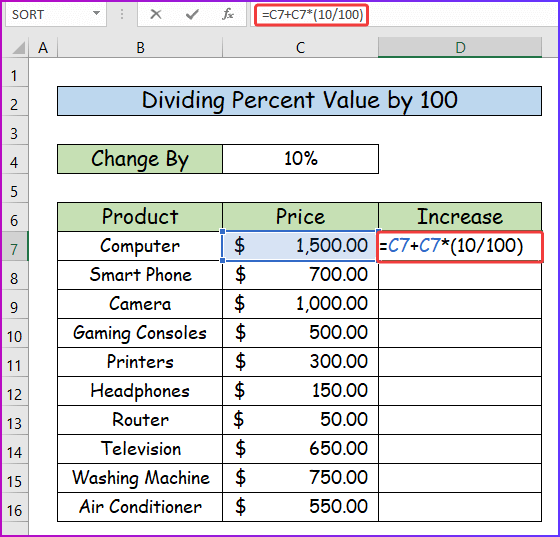 >
>
2.3 Isticmaal jajab tobanle oo u dhigma
>Qaybta u dambaysa ee qaybtan waxa ay ka hadlaysaa isticmaalka jajab tobanle oo u dhiganta boqolleyda qaacidada. Si taas loo sameeyo, arag tillaabooyinka soo socda > Tallaabooyinka: > > =C7*1.1
- Halkan, halkii aad ka isticmaali lahayd 10% qaacidada, waxaan isticmaali doonaa jajab tobanle u dhigma oo ah 1.1 .
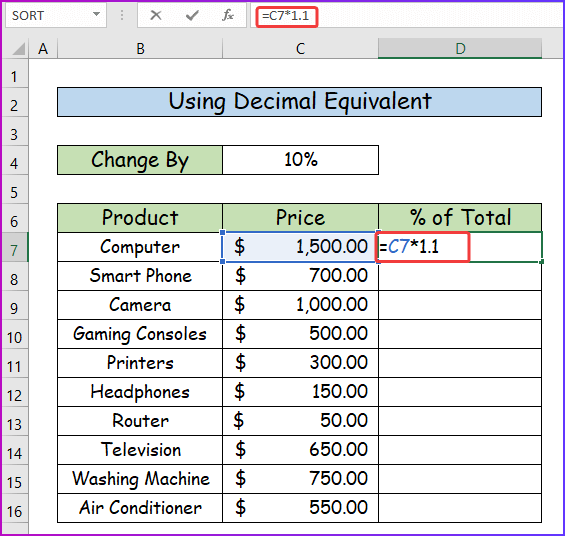
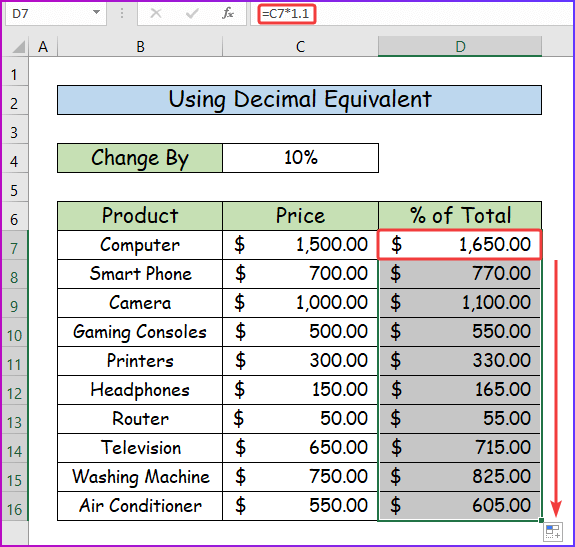
Akhri wax dheeraad ah: Sida loo muujiyo isbeddelka boqolleyda ee Graph Excel (2 Ways) >
Habka ugu dambeeya ee maqaalkan, waxaan ku tusi doonaa sida loo dabaqo boqolleyda tirada xogta oo dhan. Halkan, uma baahnid inaad dalbato wax qaacido ah ama isticmaal AutoFill si aad u muujiso natiijada kama dambaysta ah. Eeg tillaabooyinka soo socda si aad u fahamto.
> Tallaabooyinka:>>>
- Marka labaad, dooro unugga C5 oo taabo Ctrl + C si loo koobiyo qiimaha >
- Markaa, dooro tirada xogta D8:D17 . >
> 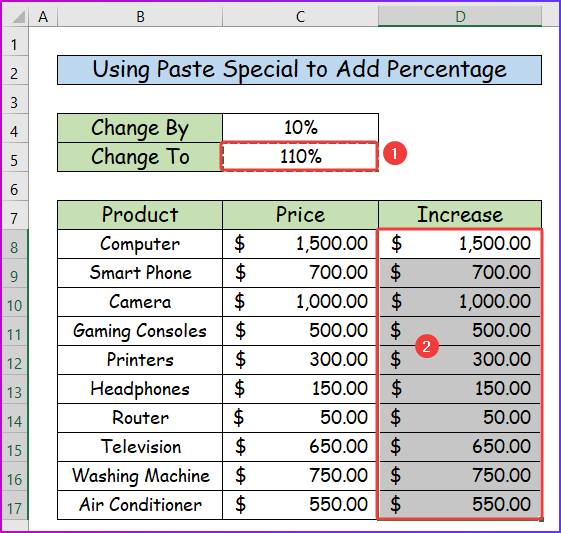 >
>
- Marka saddexaad, midig-guji mouse-ka ka dib markaad doorato tirada xogta, ka dibna menu-ka macnaha guud dooro Paste Special .
>>>>>>>>>>>>>32>>>>3>
- >> Marka afraad, waxaad arki doontaa Paste Special sanduuqa wada-hadalka, oo ku dhex jira hoostacalaamada Paste dooro Qiimaha . >
- kadibna, hoosta Operation dooro ku dhufo .
- >Ugu dambaynta, taabo OK .
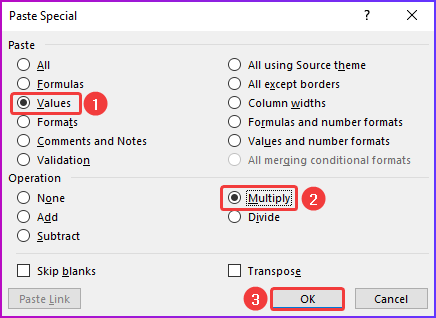
- Ugu dambayntii, talaabooyinkii hore kadib, boqolkiiba waxa lagu dari doonaa tirooyinka kala duwanaanta xogta la doortay, natiijaduna waxay u ekaan doontaa sawirka soo socda. >
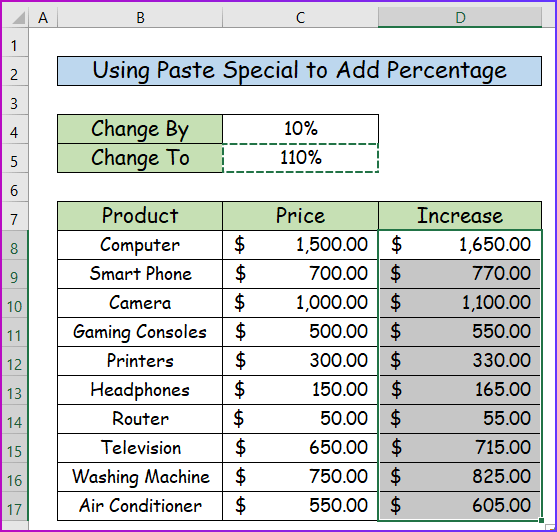
Akhri wax dheeraad ah: Sida loo muujiyo boqolleyda garaafka Excel (3 Hababka)
> GabagaboTaasi waa dhammaatay maqaalkan. Waxaan rajeynayaa inaad u aragto maqaalkan mid waxtar leh. Kadib markaad akhrido sharraxaadda sare, waxaad awoodi doontaa inaad ku darto boqolkiiba nambar Excel. Fadlan nagula wadaag wixii su'aalo ah ama talooyin ah qaybta faallooyinka ee hoose.
Kooxda ExcelWIKI waxay had iyo jeer ka welwelaan dookhyadaada. Sidaa darteed, faallo ka dib, fadlan na sii xoogaa daqiiqado ah si aan u xalliyo arrimahaaga, waxaanan kaga jawaabi doonaa su'aalahaaga sida ugu wanaagsan ee ugu macquulsan abid.

